安裝虛擬機 VMWare安裝官方網站 https://www.pagesinventory.com/domain/www.vmware.com.html 鏡像文件安裝 http://windows.dmn77.cn/ 安裝虛擬機需要鏡像文件來運行 1.首先下載好vmware軟體包,解壓,點擊運行 2 ...
安裝虛擬機
VMWare安裝官方網站 https://www.pagesinventory.com/domain/www.vmware.com.html
鏡像文件安裝 http://windows.dmn77.cn/
安裝虛擬機需要鏡像文件來運行
1.首先下載好vmware軟體包,解壓,點擊運行
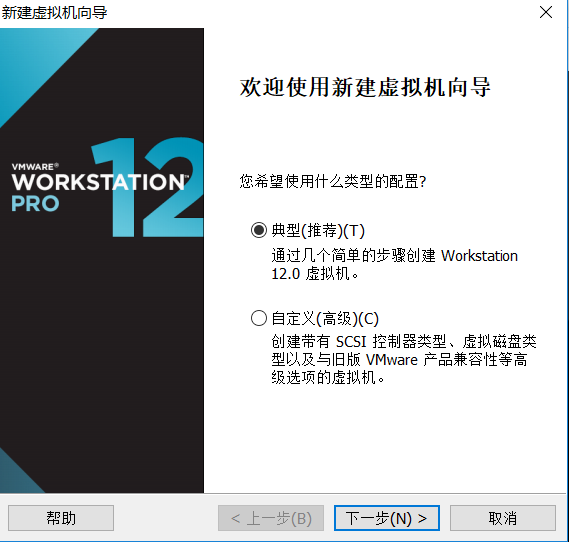
2.此步驟可以選擇安裝程式光碟或者稍後安裝操作系統,我這裡選的是稍後安裝。
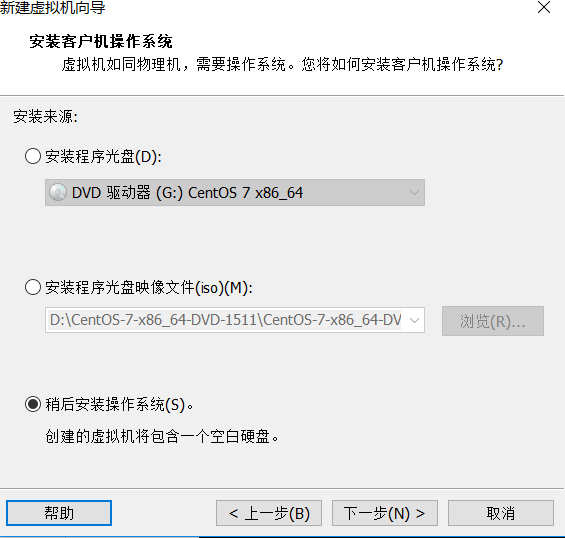
3.我這裡選的是linux,選擇適合自己的操作系統,選擇你要運用的,一般是windows或者是linux,版本選擇centos 64位。
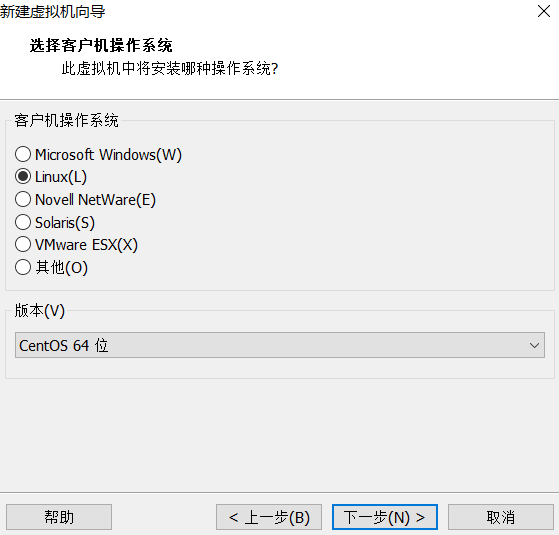
4.命名你的虛擬機,選擇你的存檔位置。
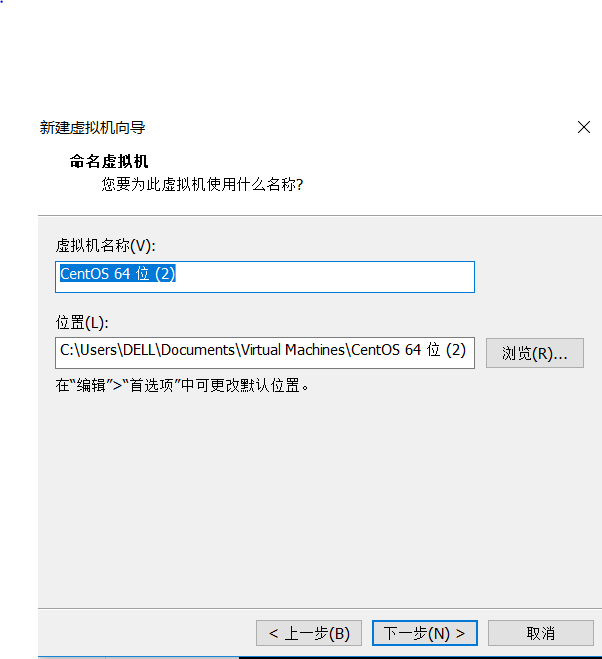
5.選擇你的磁碟大小,一般是20GB。
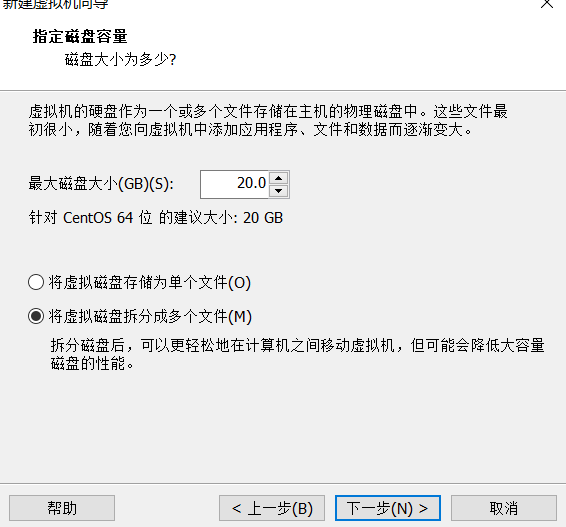
6.安裝。
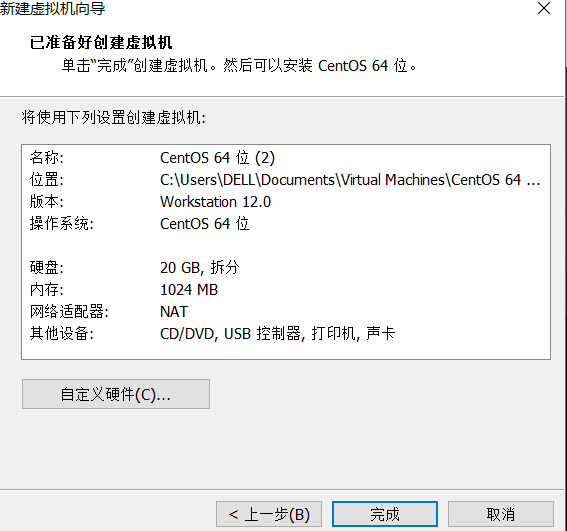
7.安裝完成。
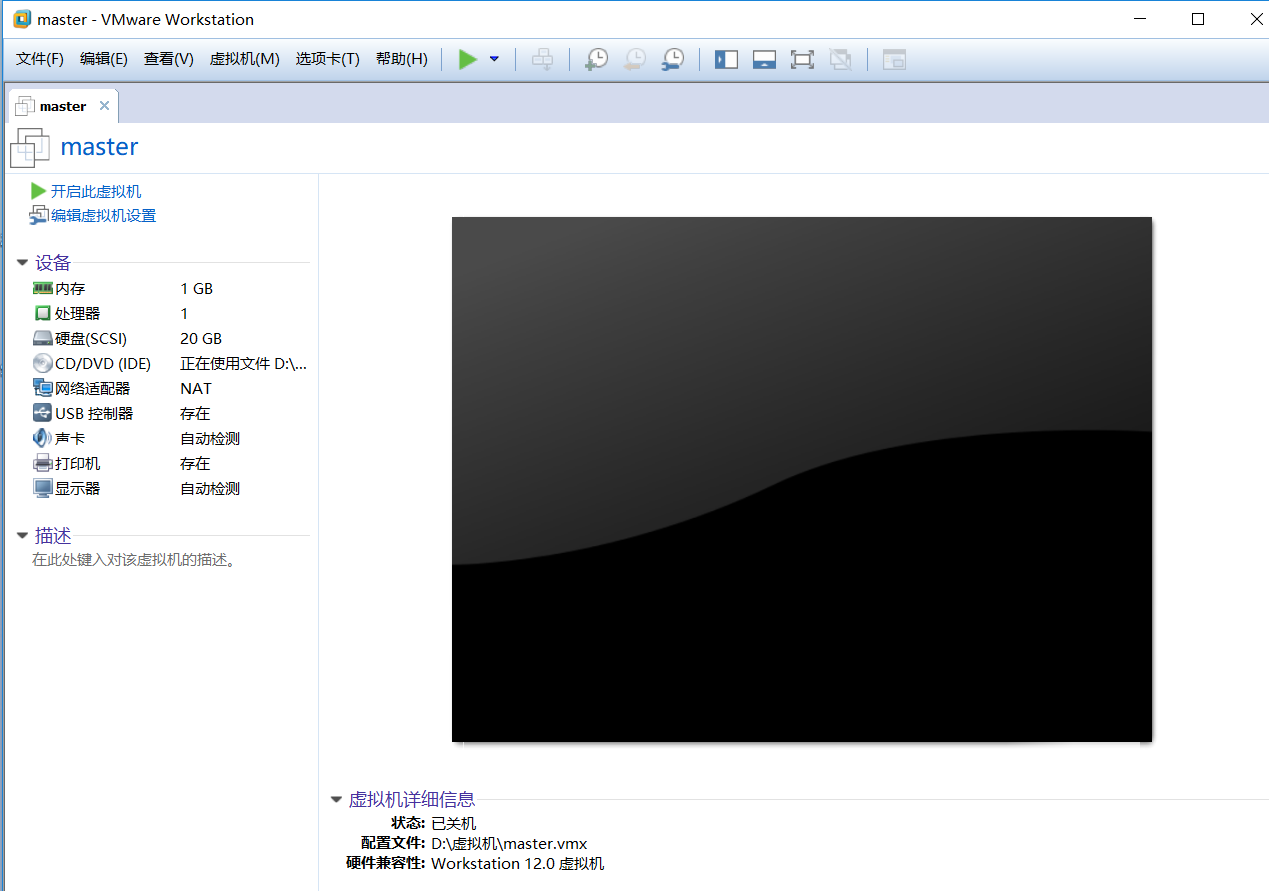
8.在虛擬機中配置鏡像文件。點擊編輯虛擬機。
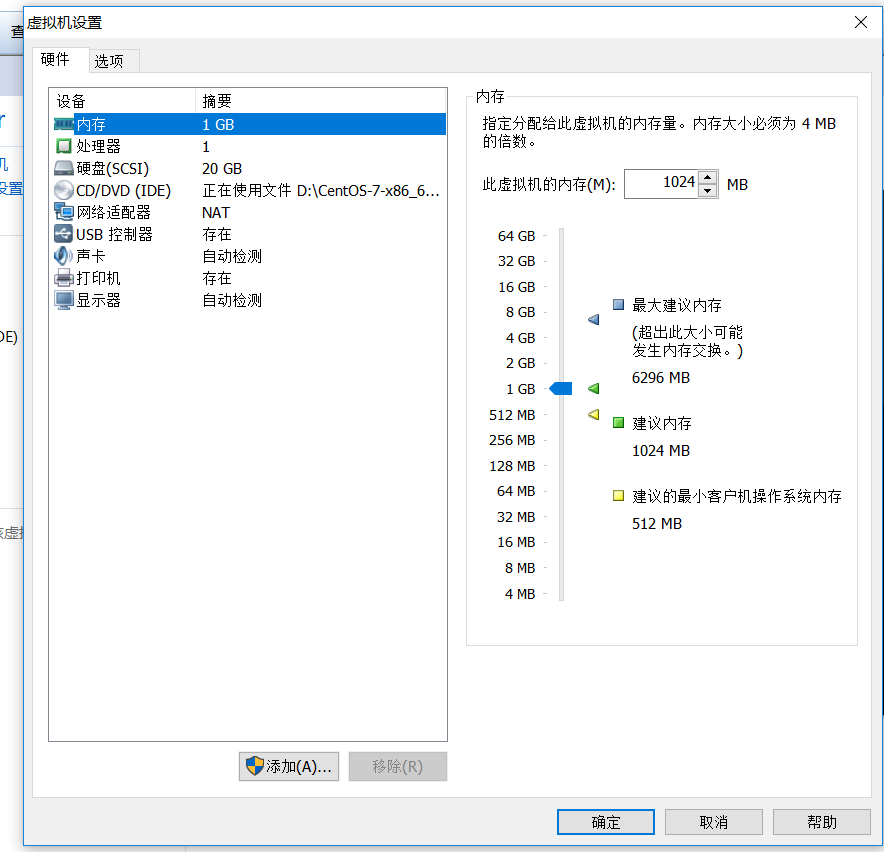
9.瀏覽中找到你的鏡像文件所在位置。
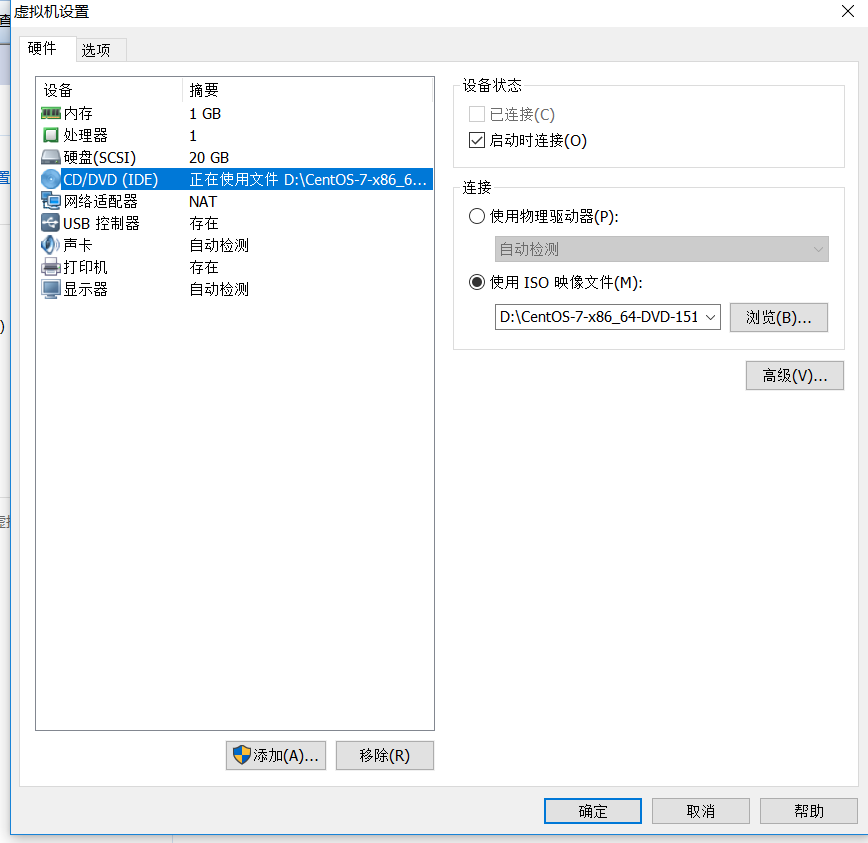
網路配置
安裝好虛擬機之後現在配置網路DNS
1.打開控制面板>網路和Internet>網路和共用中心
點擊更改適配器設置
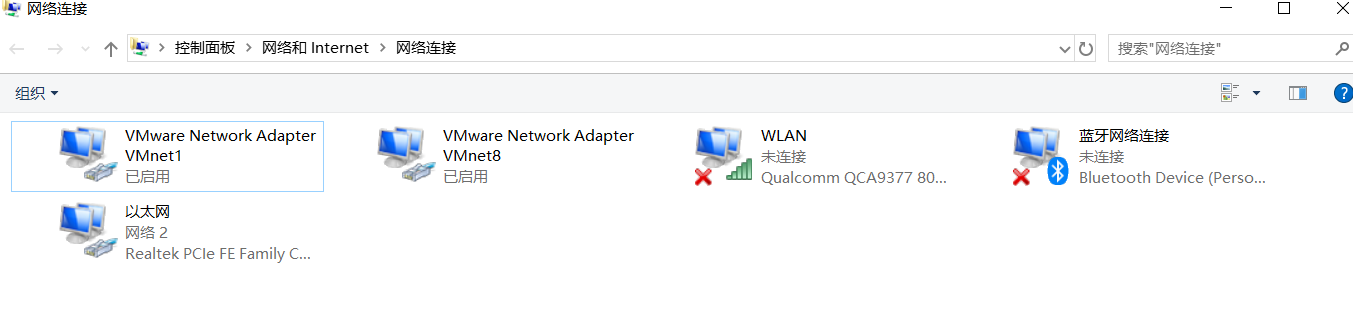
2.右鍵點擊屬性,選擇協議版本4。
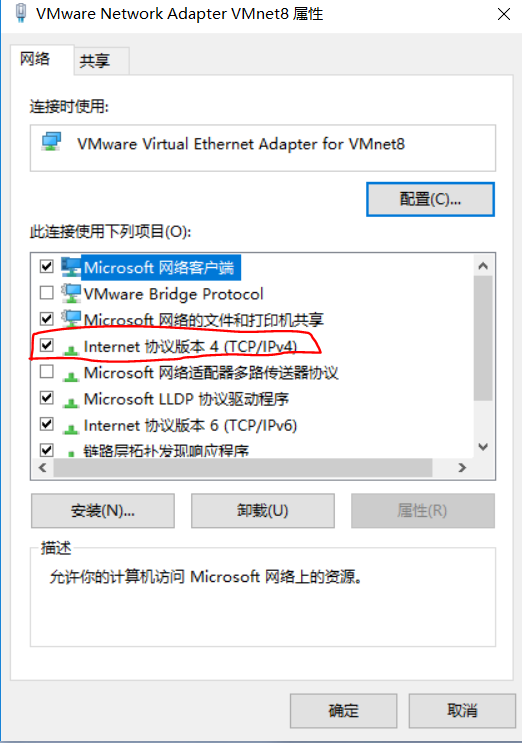
3.配置你網關,點擊確定。
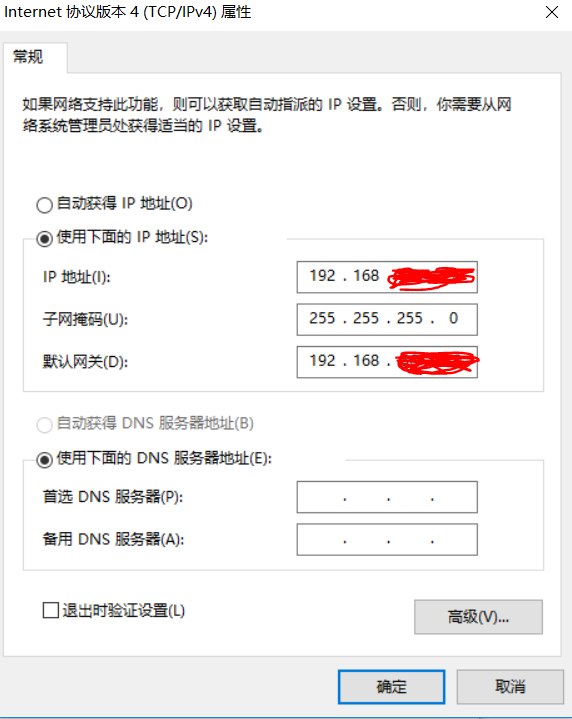
4.也可以在虛擬機中配置。
打開虛擬機,點擊編輯,點擊虛擬網路編輯器,選擇NAT模式,設置。
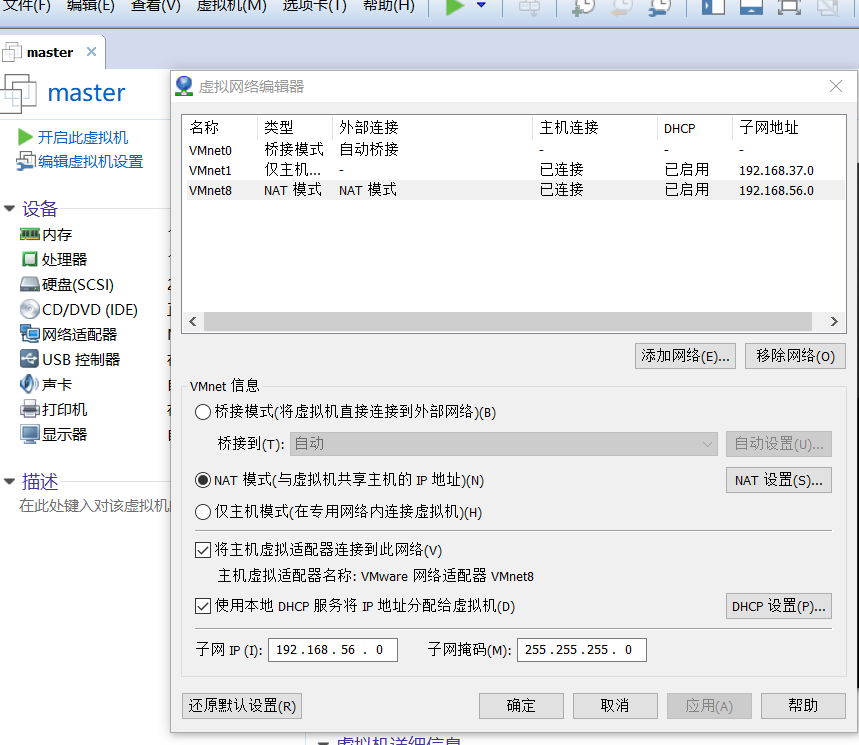
虛擬機網路配置
1.進入虛擬機
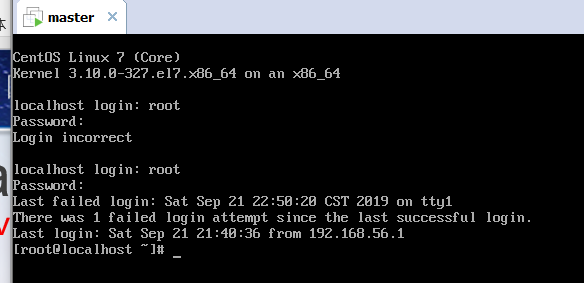
2.進入虛擬機,輸入 vi /etc/sysconfig/network-scripts/ifcfg-eno16777736,註意這裡的名稱每個是不一樣的,可以在vi /etc/sysconfig/network-scripts/ifcfg-eno的前提下按下shift+table。

3.之後配置你的網路,i編輯寫入這些網路設置,註意大小寫。保存並退出。
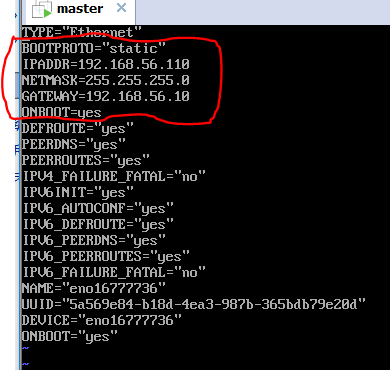
4.繼續編寫 vi /etc/NetworkManager/NetworkManager.conf,進入編寫,保存並退出。
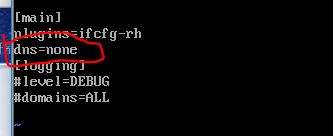
5.重啟網路管理:systemctl restart NetworkManager.service
修改功能變數名稱解析配置文件 vi /etc/resolv.conf

6.編寫nameserver,保存退出。
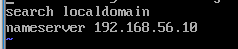
7.最後重啟網路service network restart
ping www.baidu.com可ping成功。



